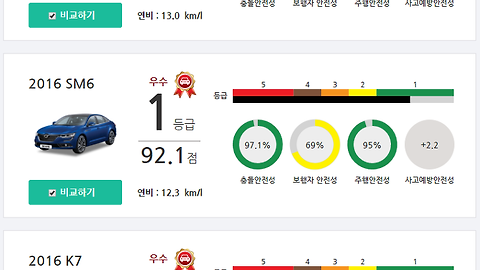집 혹은 회사에서 문서 작업을 하거나 프로그램을 설치하거나 동영상 혹은 MP3 파일을 다운로드 하여 사용할 때, 간혹가다가 삭제 안되는 파일을 만날 때가 있습니다. 지우려고 하는 파일이 안 지워 진다면 당혹스럽고, 괜하게 더이상 사용하지 않기에 지우고 싶은 마음도 크고, 팝업으로 파일을 삭제가 되지 않아 컴퓨터가 문제가 있나할 수도 있습니다.
보통 파일을 삭제 할 때 마우스로 파일을 선택하고 키보드의 del키로 지우고, 마우스의 오른쪽 버튼을 클릭하여 속성 창에서 파일을 지우는 경우가 많고, 조금 더 나아가서, 시프트 키를 누른 상태에서 지우는 경우도 있습니다.(시프트를 클릭하고 지우는 것은 휴지통으로 지운 파일을 보내지않고 바로 삭제하는 기능입니다. )
기본 OS 상에서 삭제 안되는 파일이 생기면, 파일 삭제 프로그램을 사용하여 삭제를 할 수가 있습니다. 강제로 파일을 삭제하는 기능을 가진 프로그램으로 무료이고, 설치 및 사용법이 매우 간단하고 쉽습니다. 누구나 쉽게, 초보자도 쉽게 프로그램을 사용할 수가 있으며, 사용자가 원하는 지워지지 않은 파일을 삭제할 수 있게 해줍니다.
그럼, 삭제 안되는 파일을 간단하게 지우는 방법에 대해서 알아보도록 하겠습니다.
▲ 삭제 안되는 파일을 강제로 지우는 프로그램을 다운로드하고 설치를 진행해야 합니다. 먼저, 네이버에서 언락커 프로그램( Unlocker)을 검색하여 네이버 소프트웨어 사이트에서 다운로드하여 설치를 진행합니다. 다운로드 및 설치하는 방법은 매우 쉽기 때문에 따로 설명을 드리지 않도록 하겠습니다.
언락커 다운로드 바로가기 :
▲ 다운로드하여 설치 시에 주의해야할 사항이 한가지 있습니다. 설치 과정 중 아래와 같은 설치창이 나오면, Advanced를 체크하고, 나머지 밑에 있는 "install delta toolbar"는 체크해제 해시면 됩니다. 해당 툴바가 컴퓨터 성능을 저하할 수 있어서 체크해제하고 해당 툴바는 사용하지 않는 것이 좋습니다.
삭제 안되는 파일이 지워지게 됩니다. 사용법이 매우 간단하고 쉽죠? 그럼 이것으로 삭제 안되는 파일을 간단하게 지우는 방법에 대해서 알아보았습니다.
즐거운 컴퓨터 생활하시고 그동안 지워지지 않은 파일 때문에 받았던 스트레스는~슈우웅 날려버리세요!

 Unlocker1-9-2.exe
Unlocker1-9-2.exe